Fix: TikTok-Profilbild (PFP) wird nicht geändert oder angezeigt
Verschiedenes / / May 20, 2022
Lassen Sie uns in diesem Artikel eines der häufigsten Probleme besprechen, mit denen TikTok-Benutzer konfrontiert sind. Es gab ein Problem mit dem Tiktok-Profilbild (PFP); Die Benutzer können das Profilbild nicht ändern, oder manchmal wird es nicht einmal angezeigt. Dies ist kein individuelles Problem und wird bereits von vielen Benutzern weltweit konfrontiert.
Tiktok ist eines der meistgenutzten sozialen Medien und hat derzeit über 50 Millionen aktive Nutzer. Die Social-Media-App hat Facebook, YouTube und Instagram bei den täglich aktiven Nutzern übertroffen. Derzeit gibt es ein Problem in der App, das so ärgerlich ist. Manchmal wird das Standard-Profilbild oder kein Profilbild angezeigt. Wir können diese Art von Problemen mit einigen unten aufgeführten Optimierungen beheben.
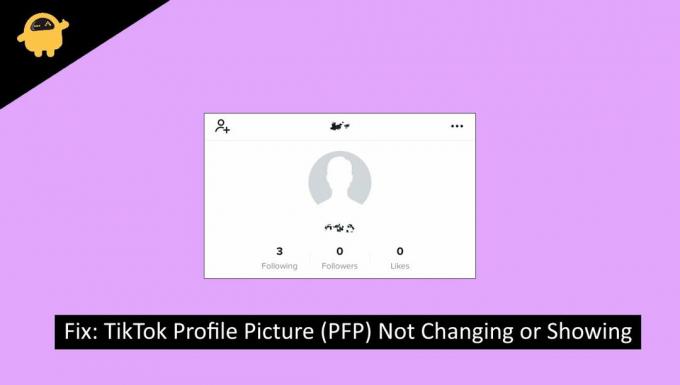
Seiteninhalt
-
Fix: TikTok-Profilbild (PFP) wird nicht geändert oder angezeigt
- Methode 1: Überprüfen Sie den Tiktok-Serverstatus
- Methode 2: Starten Sie die Tiktok-App neu
- Methode 3: Überprüfen Sie Ihre Internetverbindung
- Methode 4: Aktualisieren Sie die App auf die neueste Version
- Methode 5: Starten Sie Ihr Mobilgerät neu
- Methode 6: Leeren Sie den Cache der Tiktok-App
- Methode 7: Wenden Sie sich an den In-App-Support von Tiktok
- Fazit
Fix: TikTok-Profilbild (PFP) wird nicht geändert oder angezeigt
Manchmal können Benutzer aufgrund von Serverproblemen oder schlechtem Internet ihr Profil nicht ändern. Dasselbe ist mir schon oft passiert, und im Folgenden finden Sie einige Methoden zur Fehlerbehebung, mit denen Sie dasselbe beheben können.
Methode 1: Überprüfen Sie den Tiktok-Serverstatus
Das Problem mit dem Profilbild kann auf ein serverseitiges Problem von TikTok zurückzuführen sein. Überprüfen Sie, ob die TikTok-Server betriebsbereit sind hier.

Anzeige
Wenn der Server nicht antwortet oder heruntergefahren ist, warten Sie eine Weile und versuchen Sie es erneut. Aufgrund hoher aktiver Benutzer können die Server stark belastet werden.
Methode 2: Starten Sie die Tiktok-App neu
Dies ist eine häufige Lösung, die den Profilbildfehler beheben könnte. Starten Sie Ihre Tiktok-App neu, um die aktuelle Sitzung zu beenden und eine neue zu erstellen. Probieren Sie diesen Fix aus und prüfen Sie, ob der Fehler behoben ist.
Schließen und öffnen Sie die App nicht; Entfernen Sie es aus den letzten Apps. Nur wenn Sie es aus den letzten Apps entfernen, wird eine neue Sitzung erstellt. Andernfalls wird dieselbe Sitzung fortgesetzt.
Methode 3: Überprüfen Sie Ihre Internetverbindung
Der Fehler könnte an Ihrer Internetverbindung liegen; Warum ein Risiko eingehen, obwohl dies selten möglich ist? Testen Sie die Geschwindigkeit Ihrer Internetverbindung sowie den Server-Ping hier.
Anzeige
Wenn Ihre Internetverbindung nicht stabil ist, versuchen Sie, Ihren Router neu zu starten. oder trennen Sie die Verbindung zum Internet und versuchen Sie erneut, eine Verbindung herzustellen.
Methode 4: Aktualisieren Sie die App auf die neueste Version
Es wird immer empfohlen, die neueste Version der App zu verwenden, um diese Störungen zu vermeiden. Normalerweise veröffentlicht Tiktok neue Builds, indem es Fehler in den vorherigen Builds behebt. Versuchen Sie also, die App auf die neueste Version zu aktualisieren, und prüfen Sie, ob der Fehler weiterhin besteht.
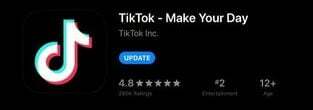
Anzeige
So aktualisieren Sie die Tiktok-App auf die neueste Version:
Gehe zu Spielladen/Appstore und suchen Sie nach der Tiktok-App
Klick auf das aktualisieren und warten Sie, bis die App aktualisiert wird
Öffnen Sie die App und überprüfen Sie, ob die Panne Ist repariert.
Methode 5: Starten Sie Ihr Mobilgerät neu
Einfach und effizient Behebung der meisten Fehler. Starten Sie Ihr Mobilgerät/Tablet schnell neu und prüfen Sie, ob das Problem behoben ist.
Notiz:Viele Benutzer missverstehen Neustart mit Zurücksetzen; beides sind zwei völlig verschiedene Wörter. Neustart bedeutet, dass Sie Ihr Gerät neu starten, und Zurücksetzen bedeutet, dass Sie Ihr Gerät auf die Werkseinstellungen zurücksetzen, was bedeutet, dass Sie alles von Ihrem Telefon löschen.
Methode 6: Leeren Sie den Cache der Tiktok-App
Der TikTok-App-Cache kann sich oft erheblich ansammeln, je mehr Sie mit der App interagieren, was sich auf die App-Funktionen auswirkt. Löschen Sie den Cache, um dies zu beheben.

Schritte zum Leeren des Caches der TikTok-App:
Öffne das Einstellungen, auswählen Apps & Benachrichtigungen, und wähle Tick Tack aus der Liste der Apps.
Wählen Speicher & Cache. Löschen Sie den Cache.
Tipp: Wenn Sie Daten löschen, ist es möglicherweise besser, da dies die App vollständig zurücksetzt, was besser ist.
Methode 7: Wenden Sie sich an den In-App-Support von Tiktok
Wenn eine der oben genannten Methoden bei Ihnen nicht funktioniert hat, wenden Sie sich an den TikTok-Support und melden Sie ihm das Problem. Es kann lange dauern, bis sie antworten, aber versuchen Sie es.
Schritte zur Kontaktaufnahme mit dem TikTok-Support:
Auswählen Mir aus der unteren Leiste und tippen Sie auf Speisekarte Symbol oben rechts, um die Einstellungen zu öffnen.
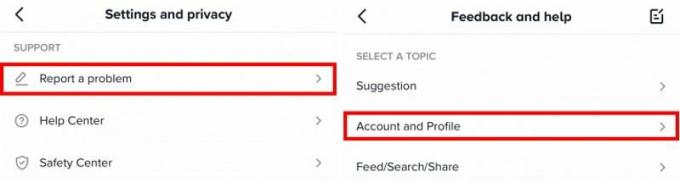
Tippen Sie unter Support auf Ein Problem melden.
Tippen Sie nun unter Thema auswählen auf Konto und Profil.
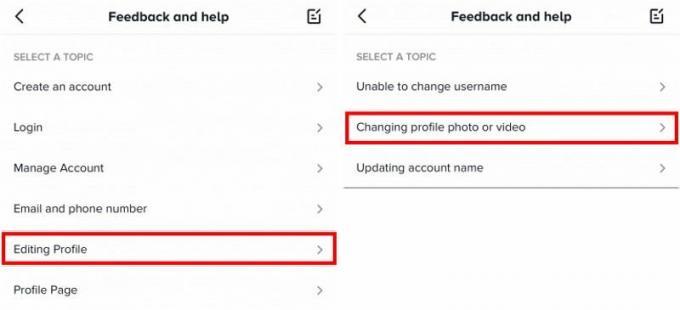
Auswählen Profil bearbeiten und tippen Sie dann auf Ändern des Profilfotos oder -videos.
Jetzt können Sie Ihren Fehler unter „Ist Ihr Problem gelöst“ melden Nein, und wählen Sie dann aus Habe immer noch ein Problem.
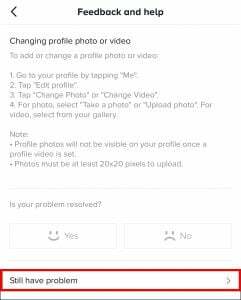
Beschreiben Sie Ihr TikTok-Profilbildfehlerproblem klar und tippen Sie auf Prüfbericht.
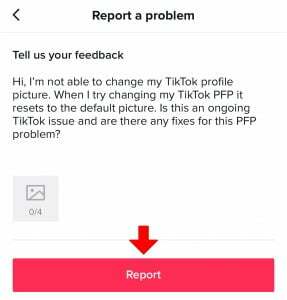
Der TikTok-Support hat Ihre erhalten Botschaft und wird auf Ihre antworten Ausgabe in den kommenden Tagen (maximal 2-3 Tage).
Fazit
Wenn die oben genannten Methoden für Sie nicht funktionieren, machen Sie sich keine Sorgen und nehmen Sie eine Chill-Pille, da diese Probleme sehr häufig sind und meistens innerhalb weniger Tage automatisch von der TikTok-Seite behoben werden. Wenn Sie eine andere Lösung oder einen anderen Fehler gefunden haben, können Sie dies gerne unten kommentieren.

![So installieren Sie Stock ROM auf Vfone X [Firmware-Flash-Datei]](/f/269c6c6ad53fca10c1dbb9738f0134b3.jpg?width=288&height=384)
![So installieren Sie Stock ROM auf Haixu V5a [Firmware Flash File / Unbrick]](/f/957dbf5615c8405521f1c41786ec736c.jpg?width=288&height=384)
